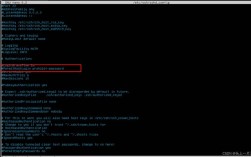在CentOS中进入命令行模式
CentOS是一种基于Linux的操作系统,常用于服务器环境中,在某些情况下,需要进入命令行模式来执行系统维护任务或进行高级操作,以下是详细介绍如何在CentOS中进入命令行模式的操作步骤。
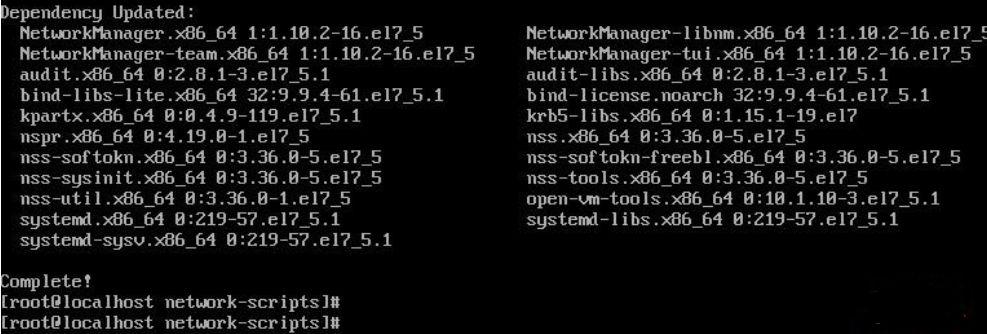
启动CentOS并进入Grub菜单
1、启动CentOS:确保centos系统已经正确安装并启动,如果尚未安装,请参考相关文档进行安装。
2、进入Grub菜单:当CentOS启动时,会显示一个启动菜单,称为Grub菜单,在这个菜单中可以选择不同的启动选项。
3、编辑启动选项:使用方向键选择默认的启动选项,然后按下e键进入编辑模式。
4、修改启动项:在编辑模式中,找到以“linux”或“linux16”开头的行,在该行的末尾添加一个空格,然后输入init=/bin/bash。
- linux16 /vmlinuz3.10.01127.el7.x86_64 root=/dev/mapper/centosroot ro init=/bin/bash
按下Ctrl + x或F10以启动编辑后的选项。
5、进入命令行模式:系统将启动并在命令行中显示一个提示符,此时可以执行各种操作,如系统维护、文件管理和网络配置等。
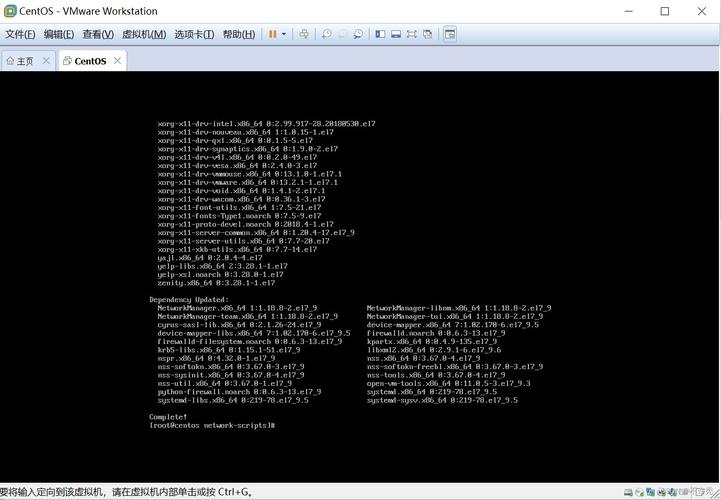
注意事项
1、无法使用图形界面:进入命令行模式后,将无法使用图形界面来操作系统,所有操作都需要通过命令行来完成。
2、具备Linux命令行知识:在命令行模式中,需要具备一定的Linux命令行操作知识,以便进行各种任务。
3、备份重要数据:在进行系统维护或高级操作前,请确保了解相关操作的风险,并备份重要数据。
临时切换和永久切换
1、临时切换:如果只是临时从桌面模式切换到命令行模式,可以使用快捷键Ctrl + Alt + F1至F6;使用startx命令切换回来,或者Ctrl + Alt + F7(或F8至F10)切换到桌面模式。
2、永久切换:要永久改变启动模式,可以修改配置文件/etc/inittab,各选项含义如下:
0:逐步终止进程模式,关机时系统处于这个运行级别;
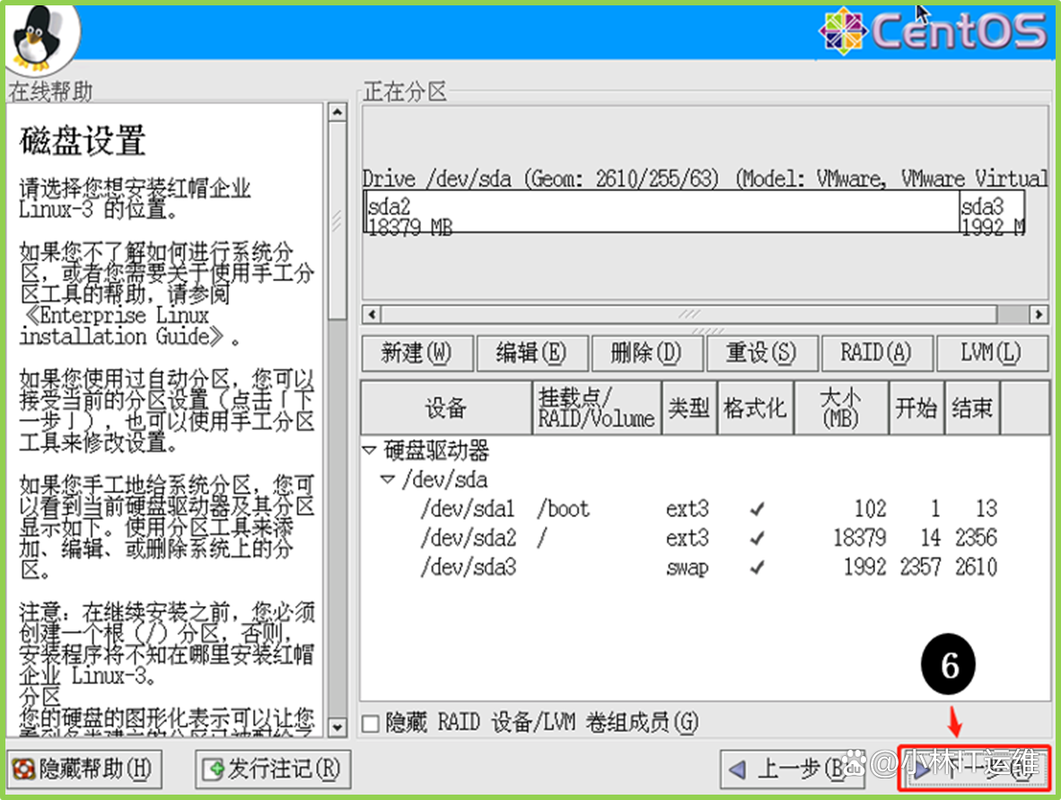
1:单用户模式,只有少数进程运行,大部分服务不启动;
2:多用户模式,没有网络服务;
3:多用户模式,允许多用户登录系统,是系统默认的启动级别;
5:多用户模式,并且在系统启动后运行XWindow,即桌面模式;
6:重新启动。
将默认启动模式改为命令行模式,可以在/etc/inittab中将id改为3,然后重启系统。
FAQs
1、如何查看当前系统的启动模式?
答案:可以通过以下命令查看当前系统的启动模式:
```bash
systemctl getdefault
```
该命令将显示当前的默认目标,例如multiuser.target表示命令行模式,graphical.target表示图形化模式。
2、如何切换回图形界面模式?
答案:要从命令行模式切换回图形界面模式,可以使用以下命令:
```bash
systemctl setdefault graphical.target
reboot
```
这将设置默认启动模式为图形化模式,并立即重启系统。